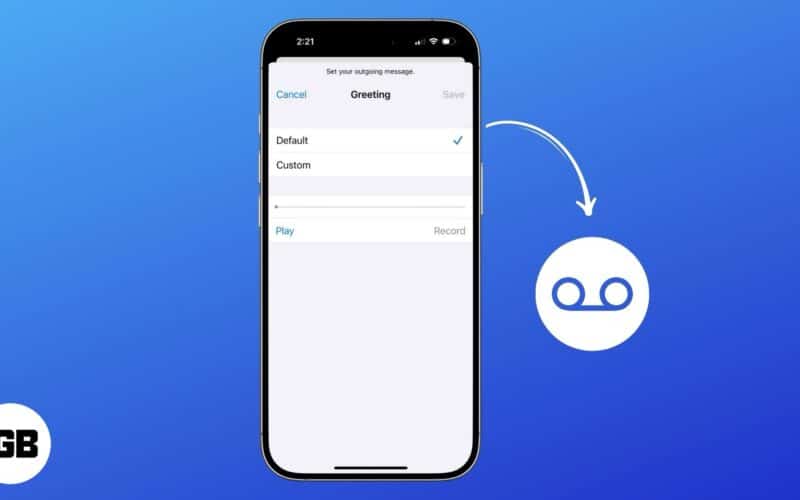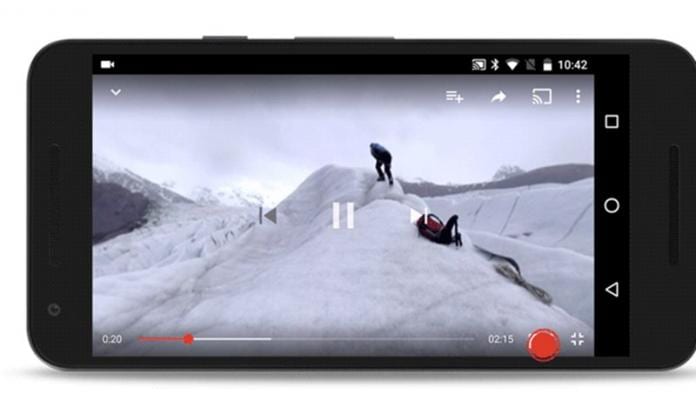
Könnyen készíthet Youtube lejátszási listát a Google Táblázat segítségével az egyszerű és egyszerű útmutatóval, amely segít egyetlen kattintással összeállítani kedvenc médiáit. Tehát kövesse az alábbi útmutatót a folytatáshoz.
Ha az interneten vagy, akkor biztos, hogy elhasználtad a Youtube-ot is, és ha ismered a youtube használatát, akkor van a youtube-nak egy olyan funkciója, amelyen keresztül összeállíthatod a saját lejátszási listádat, hogy kedvenceid videókat lehet abban tárolni. Most a lejátszási lista összeállítása a YouTube-on nagyon egyszerű lehet, csak nézzen át néhány lehetőséget a fiókjában, majd állítsa össze a lejátszási listát. De mi van akkor, ha a Google Táblázatok segítségével szeretné létrehozni? Ez hülyén hangzana, mivel a Google Spreadsheets egy egészen más típusú számítógépes alkalmazás, aminek semmi köze a youtube-hoz, de várj, ez a valóságban is megtörténhet. Ebben a cikkben egy egyedülálló módszert tárgyaltunk, amellyel létrehozhatja a Youtube lejátszási listát a Google Playlist használatával! Csak olvassa el a cikk többi részét, hogy megismerje ezt a módszert. Az URL-módosításokkal működő módszer, amely egyszerű URL-kombinációk, és egyszerűen létrehozhatja a kívánt lejátszási listákat, és közvetlenül a Google-táblázatáról használhatja őket. Tehát a folytatáshoz tekintse meg az alábbiakban tárgyalt teljes útmutatót.
Olvassa el még: 10 elképesztő trükk, amit minden YouTube-függőnek tudnia kell
Hogyan készítsünk YouTube lejátszási listát a Google Táblázat segítségével
Az alábbiakban a teljes lépésről lépésre található útmutató, amelyet követnie kell, és amely segít a youtube lejátszási listák elkészítésében a Google Táblázat segítségével. Tehát nézze meg az alábbi lépéseket.
A Youtube lejátszási lista létrehozásának lépései a Google Spreadsheet segítségével:
1. Először is nyissa meg a Táblázat alkalmazást a számítógépén, majd hozzon létre egy új Google Táblázatot, majd ezt követően írja be a kívánt youtube-videó URL-címét az A oszlopba (cellánként egy videó, és kezdje az A3 oszloppal a lapról). Miután beírta a videó URL-jét az A cellába, a B oszlopban megjelenik a videóazonosító, a C oszlopban pedig a videó indexképe.
2. Most tedd a cellákba a kívánt videók URL-jét, amelyeket meg szeretnél jeleníteni a youtube lejátszási listádban, és látni fogod, hogy az új youtube lejátszási listád frissül a fiókhoz. Ezután bárkivel megoszthatja a Google-táblázatot URL-címekkel, hogy együttműködve csatlakozhassanak a lejátszási listához.
3. Most talán azon gondolkodik, hogyan történik ez? A helyzet az, hogy a táblázatok REGEXTRACT képlete a youtube-videóazonosítót a cellákba beillesztett URL-ből kinyeri, majd amint a videóazonosító elérhető, a képreceptúrák alkalmazásra kerülnek a videó indexképének megtalálásához.
REGEXTRACT képletek: =REGEXTRACT(A3,”yotu(?:.*VvVI *v=I.beVI.*?embedV)([A-Za-z0-9_\-]{11}))
Képképletek: +IMAGE(“https://i3.ytimg.com/vi/”&B3&”/hqdefault.jpg”,4, 80, 120)
4. Végre a képletek, amelyek generálják a Youtube lejátszási listát, valamint létrehozzák az élő linket a Youtube-hoz:
+HYPERLINK(“https://www.youtube.com/watch_videos?video_ids=”&join(“,”,B3:B);”Link)
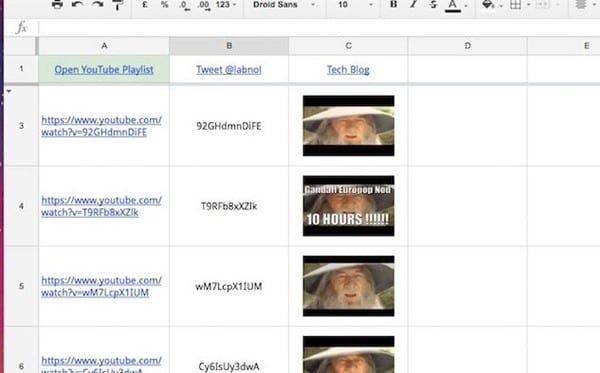
Megjegyzés: A lejátszási listába helyezett Youtube-videói nem lesznek szinkronizálva Google-fiókoddal a Google Táblázatok használatával, ezért manuálisan kell frissítened őket, ha szinkronizálni szeretnéd a táblázatban lévő élő videók hírcsatornáit.
Most felállította azt a módszert, amellyel ténylegesen elkészítheti a YouTube lejátszási listát a Google Táblázattal. Ennek ellenére ez a dolog szokatlannak tűnhet számodra, és lehet, hogy nem hiszel ebben az egészben, de az igazság az, hogy ezt valóban meg tudod csinálni. Ahhoz, hogy megbizonyosodjon a módszerről, próbálja meg egyedül alkalmazni, és létrehozza a youtube lejátszási listát a Google Táblázatok segítségével. És reméljük, hogy tetszik az útmutató, ossza meg másokkal is, és hagyjon megjegyzést alább, ha bármilyen kérdése van ezzel kapcsolatban, mivel a techviral csapata mindig készen áll, hogy segítsen a problémák megoldásában.